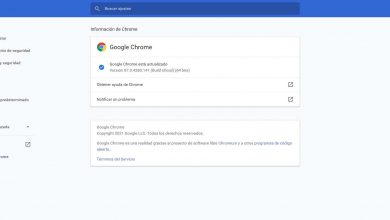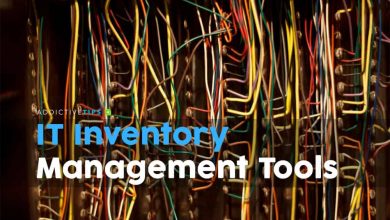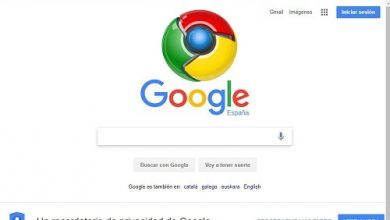Supprimer le compte Tinder
Il y a un dicton qui dit : tout ce que vous téléchargez sur Internet reste sur Internet. Beaucoup de gens pensent aujourd’hui à ce que certains qualifient de « déchets numériques », ces activités qui étaient autrefois populaires mais qui vous embarrassent peut-être maintenant.
Viéndolo desde otra perspectiva, tener varios perfiles en innumerables cuentas o redes sociales, que tu foto aparezca en perfiles que quedan en la red aunque no los uses no está bien, pero es posible que puedas eliminar esos perfiles para que no quede rastro tuyo en esas réseaux sociaux.
Si vous n’êtes plus convaincu d’utiliser Tinder et que vous souhaitez supprimer votre compte, nous allons vous montrer comment supprimer ce compte sans en laisser de traces.
Supprimer un compte Tinder d’Android
Si vous vous êtes déjà convaincu de supprimer votre compte Tinder, nous ne pouvons que vous montrer comment procéder. Les étapes ne sont pas difficiles du tout, mais vous devez les suivre à la lettre pour réussir.
Si vous pensiez qu’en supprimant l’application vous aviez déjà supprimé votre compte, vous vous trompez malheureusement. La première chose que vous devez faire est :
- Accédez au profil de configuration situé dans la partie supérieure gauche de l’application.
- Recherchez un outil en forme d’engrenage circulaire (paramètres) sous votre photo de profil et cliquez dessus.
- Après être entré dans la section, glissez jusqu’à la fin de celle-ci.
- Lorsque vous voyez le numéro de version de l’application, cliquez sur le bouton «Supprimer le compte ou Supprimer le compte». Ce n’est qu’ainsi que nous pourrons considérer que votre compte est officiellement supprimé, non sans avoir préalablement satisfait à une dernière exigence technique du compte.
Vous devez choisir la raison pour laquelle vous supprimez votre profil, pour Tinder c’est très important, vous ne pourrez donc pas sauter cette étape. Il y a 4 raisons que Tinder considère lors de la suppression d’un compte, vous devez choisir laquelle d’entre elles convient à votre raison. La première est : je n’aime pas Tinder. La deuxième option est : je dois recommencer. La troisième option est : j’ai besoin d’une pause avec Tinder et la dernière et la plus évidente de toutes : que vous ayez trouvé un partenaire.
Supprimer un compte Tinder d’iOS
Si vous en avez marre d’utiliser Tinder et que vous ne voulez pas laisser de traces de vous dans l’application, nous allons ici vous montrer ce que vous devez faire pour que ce processus de suppression de votre compte réussisse. Pour supprimer votre compte Tinder sur iOS, la première chose à faire est de :
- Rappelez-vous quel processus vous avez utilisé pour ouvrir votre compte, si vous l’avez fait depuis Facebook ou via votre numéro de téléphone.
- Si vous avez ouvert votre compte en utilisant votre compte Facebook, avant de supprimer le compte, vous devez supprimer l’accès à Tinder dans Facebook pour pouvoir supprimer le compte car sinon, vous ne pourrez pas le supprimer complètement.
- Une fois l’étape que nous avons mentionnée ci-dessus terminée, vous devez vous connecter à votre application.
- Ensuite, vous devez cliquer sur l’icône où votre photo apparaît en haut de l’écran puis vous irez dans Paramètres, là vous pouvez supprimer complètement votre compte Tinder.
Une fois que vous avez confirmé la suppression de votre compte, vous appuyez à nouveau sur supprimer le compte et le tour est joué, vos données ne seront plus dans Tinder. Après avoir terminé ces étapes, maintenant si vous pouvez procéder à la suppression de l’application, il n’y aura aucune trace sur Tinder ou sur votre smartphone.
Supprimer un compte Tinder du navigateur mobile
Si vous allez supprimer votre compte Tinder de votre navigateur mobile, ne vous inquiétez pas, il vous suffit de suivre quelques étapes pour le faire. La procédure est simple, et vous devrez vous rendre dans la partie configuration de votre compte Tinder et supprimer toutes vos données et votre profil.
Vous devez garder à l’esprit qu’une fois que vous parvenez à supprimer votre compte, ne le rouvrez plus. Pour ce faire, vous devez :
- Allez au Site officiel de Tinder depuis votre téléphone portable.
- Ouvrez votre compte Tinder soit avec votre compte Facebook, soit avec le nom d’utilisateur et le mot de passe.
- Une fois à l’intérieur, vous devriez aller dans «Paramètres» où vous pouvez supprimer votre compte Tinder.
- Appuyez sur «Delite Account» et confirmez que si vous souhaitez supprimer votre compte, et c’est tout.
Une fois toutes ces étapes effectuées, vous aurez complètement supprimé votre compte Tinder.
Supprimer un compte Tinder de votre Windows et MacOS
Bien que nous sachions que Tinder est une application qui a été créée pour les smartphones Android et iOS, vous pouvez également avoir votre compte Tinder depuis votre PC Windows et MacOS. Si vous l’avez déjà ouvert et que vous cherchez à supprimer votre compte, alors vous devez suivre ces étapes que nous allons vous montrer ci-dessous :
- Sur votre bureau, recherchez l’icône Tinder que vous avez ouverte via BlueStacks.
- Connectez-vous à votre compte en utilisant votre nom d’utilisateur et votre mot de passe.
- Une fois que vous avez ouvert votre compte, vous devez aller dans les paramètres et à partir de votre compte, vous pouvez supprimer toutes les données de Tinder.
N’oubliez pas qu’une fois que vous avez supprimé votre compte, vous ne pouvez plus revenir en arrière. Il n’y aura aucune trace des contacts ou des personnes avec qui vous avez parlé, vous perdrez tout.
Il est important de mentionner qu’il existe un pourcentage élevé d’utilisateurs de ce réseau social qui, après y avoir trouvé un partenaire stable, cessent d’utiliser le compte, car il semble ennuyeux de recevoir des notifications. Sans aucun doute, c’est une option que vous devez garder à l’esprit si vous souhaitez avoir plus de confidentialité après avoir utilisé l’application.